Win10 AMD 그래픽 카드 사용량이 낮은 경우 어떻게 해야 합니까? Win10AMD 그래픽 카드의 낮은 사용량에 대한 솔루션
요즘에도 많은 친구들이 Win10을 사용하고 있지만, 사용 중에 AMD 그래픽 카드 사용량이 낮아서 컴퓨터에 명백한 지연이 발생한다는 사실을 알게 된 친구들이 많습니다. 그렇다면 이러한 상황이 발생하면 어떻게 해야 할까요? 아래 편집기를 사용하여 솔루션을 살펴보겠습니다.
Win10 AMD 그래픽 카드 사용량이 낮은 솔루션
1. 먼저 바탕 화면의 빈 공간을 클릭하고 시스템 소프트웨어에 나타나는 도구 모음에서 "그래픽 카드 속성"을 선택한 후 그래픽 카드 설정 페이지로 들어갑니다. 페이지.

2. 그래픽 카드 설정 대화 상자에서 "그래픽 카드 전역 설정 변경"을 선택하고 그래픽 카드 특성을 설정할 수 있습니다.
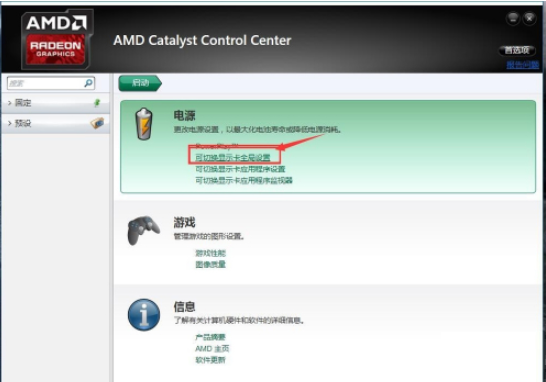
3. 노트북의 일반 설정이 모두 절전 설정이라면 바로 수익 극대화 기능으로 설정할 수도 있지만, 컴퓨터의 구성과 구성에 따라 선택하는 것이 가장 좋습니다.
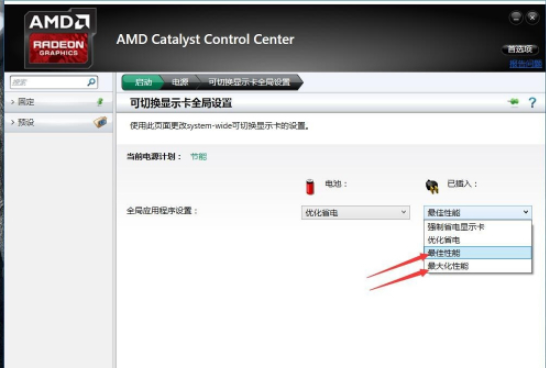
4. 다음으로 그래픽 카드 설정 대화 상자로 돌아가서 "그래픽 카드 전체 설정 전환"을 선택하여 다양한 응용 프로그램에 대한 그래픽 카드 설정을 입력합니다.
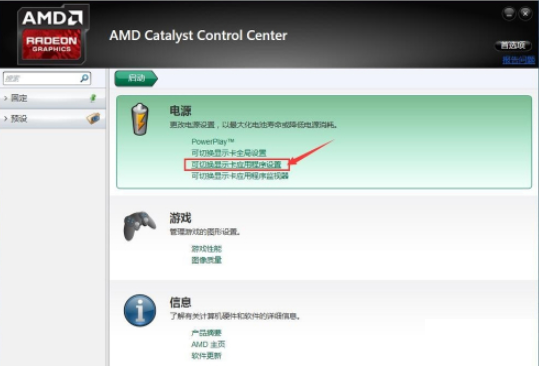
5. 설정 페이지에 들어가면 일부 애플리케이션의 그래픽 카드가 "절전"으로 설정되어 있는 것을 볼 수 있으며 이러한 애플리케이션에서는 모든 그래픽 카드 기능을 활성화할 수 없습니다.
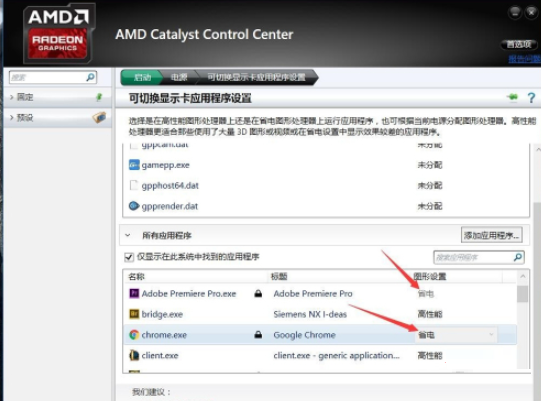
6. 절전 설정을 직접 클릭하고 팝업 설정 옵션에서 "고성능"을 선택하면 해당 응용 프로그램을 모든 그래픽 카드 기능에 설정할 수 있어 그래픽 카드 활용도가 향상됩니다.
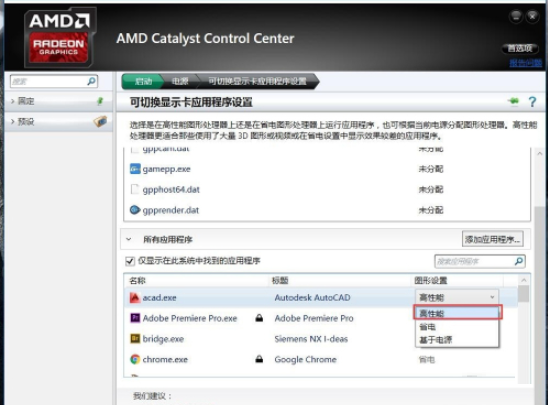
7. 그러나 일부 응용 프로그램은 시스템 호환성 문제로 인해 "절전" 구성만 사용할 수 있습니다. 기타 일반 프로그램은 설정이 완료된 후 아래 응용 프로그램을 클릭하여 진행합니다. . 그래픽 카드 활용도를 높이기 위해 응용 프로그램을 설정합니다.
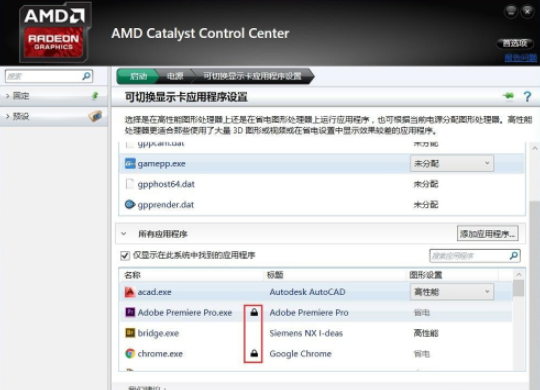
위 내용은 Win10 AMD 그래픽 카드 사용량이 낮은 경우 어떻게 해야 합니까? Win10AMD 그래픽 카드의 낮은 사용량에 대한 솔루션의 상세 내용입니다. 자세한 내용은 PHP 중국어 웹사이트의 기타 관련 기사를 참조하세요!

핫 AI 도구

Undresser.AI Undress
사실적인 누드 사진을 만들기 위한 AI 기반 앱

AI Clothes Remover
사진에서 옷을 제거하는 온라인 AI 도구입니다.

Undress AI Tool
무료로 이미지를 벗다

Clothoff.io
AI 옷 제거제

AI Hentai Generator
AI Hentai를 무료로 생성하십시오.

인기 기사

뜨거운 도구

메모장++7.3.1
사용하기 쉬운 무료 코드 편집기

SublimeText3 중국어 버전
중국어 버전, 사용하기 매우 쉽습니다.

스튜디오 13.0.1 보내기
강력한 PHP 통합 개발 환경

드림위버 CS6
시각적 웹 개발 도구

SublimeText3 Mac 버전
신 수준의 코드 편집 소프트웨어(SublimeText3)

뜨거운 주제
 7549
7549
 15
15
 1382
1382
 52
52
 83
83
 11
11
 58
58
 19
19
 22
22
 90
90


